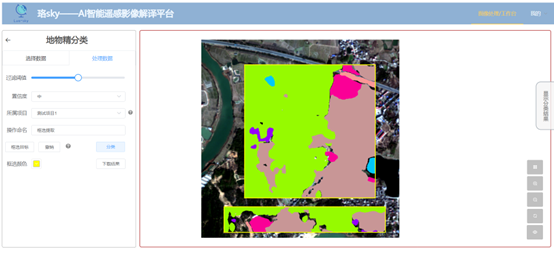1.7框选目标
在上面的几节中,我们演示了全图提取的全流程,接下来演示框选目标功能。在这里我们使用地物分类来进行演示。返回到图像处理/工作台,选择精分类,如下图所示。
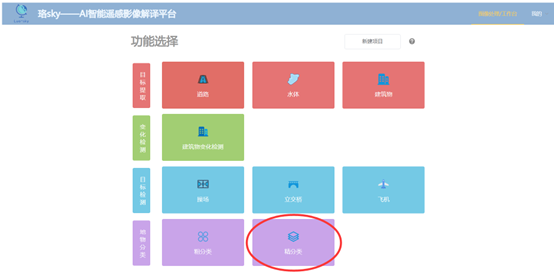
进入功能页面后选择一张用于地物分类的影像,如下图所示。
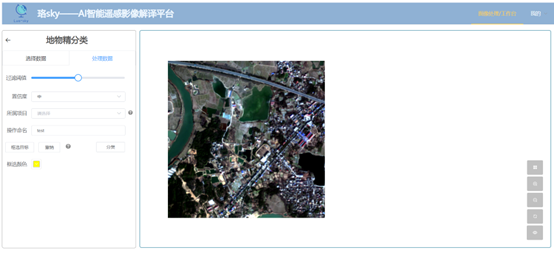
菜单栏中该部分负责框选功能,默认框选颜色为黄色,如下图所示。
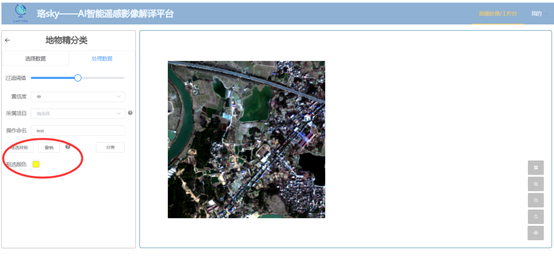
点击框选目标,当鼠标变为十字后说明进入了框选模式,如下图所示。
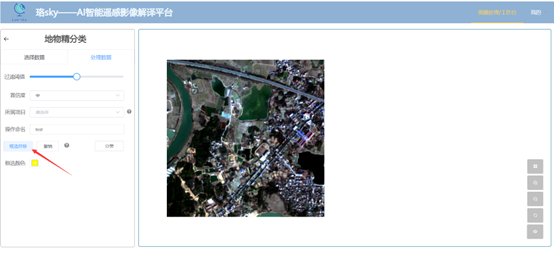
在地图上绘制一个框选区域(点击撤销可以取消本次框选,然后重新绘制),如下图所示。
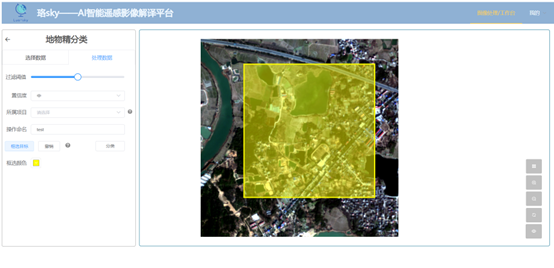
框选完成后配置好其他参数然后点击“分类”并等待服务器传回结果图,如下图所示。
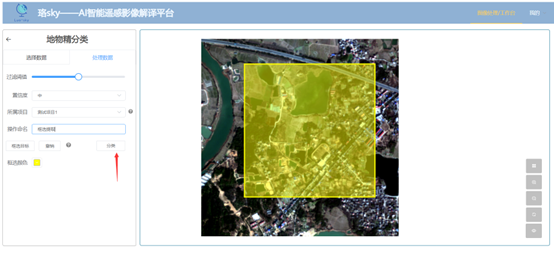
返回结果如图所示,此时结果图只显示了框选区域,如下图所示。
[!TIP] 我们推荐您处理较大的影像时使用此功能框选您感兴趣的地区以缩短处理时间。
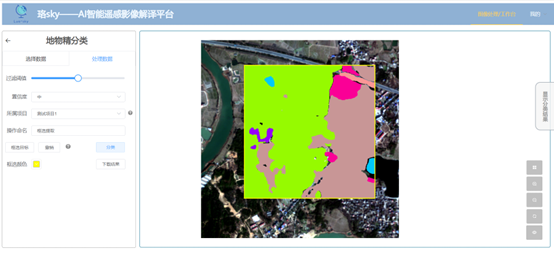
您也可以继续框选,如下图所示。
[!WARNING] 注意一次性最多框选一个区域,完成一次处理后才能继续下一次框选。